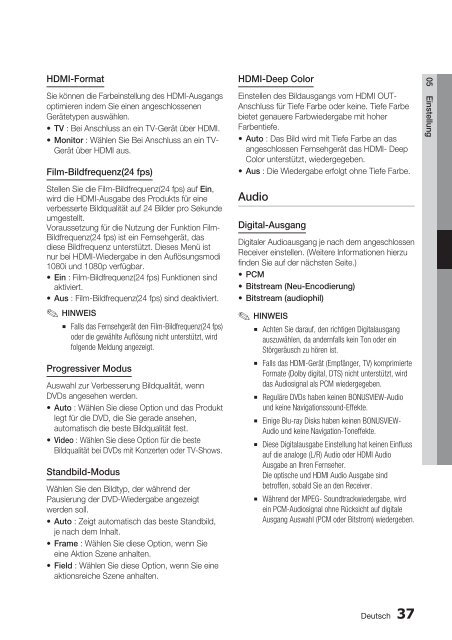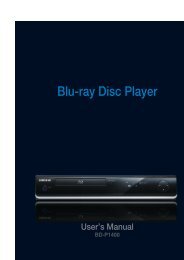BD-HDD Combo - PC-Total
BD-HDD Combo - PC-Total
BD-HDD Combo - PC-Total
Erfolgreiche ePaper selbst erstellen
Machen Sie aus Ihren PDF Publikationen ein blätterbares Flipbook mit unserer einzigartigen Google optimierten e-Paper Software.
HDMI-Format<br />
Sie können die Farbeinstellung des HDMI-Ausgangs<br />
optimieren indem Sie einen angeschlossenen<br />
Gerätetypen auswählen.<br />
•<br />
•<br />
TV : Bei Anschluss an ein TV-Gerät über HDMI.<br />
Monitor : Wählen Sie Bei Anschluss an ein TV-<br />
Gerät über HDMI aus.<br />
Film-Bildfrequenz(24 fps)<br />
Stellen Sie die Film-Bildfrequenz(24 fps) auf Ein,<br />
wird die HDMI-Ausgabe des Produkts für eine<br />
verbesserte Bildqualität auf 24 Bilder pro Sekunde<br />
umgestellt.<br />
Voraussetzung für die Nutzung der Funktion Film-<br />
Bildfrequenz(24 fps) ist ein Fernsehgerät, das<br />
diese Bildfrequenz unterstützt. Dieses Menü ist<br />
nur bei HDMI-Wiedergabe in den Auflösungsmodi<br />
1080i und 1080p verfügbar.<br />
• Ein : Film-Bildfrequenz(24 fps) Funktionen sind<br />
aktiviert.<br />
• Aus : Film-Bildfrequenz(24 fps) sind deaktiviert.<br />
✎<br />
HINWEIS<br />
▪<br />
Falls das Fernsehgerät den Film-Bildfrequenz(24 fps)<br />
oder die gewählte Auflösung nicht unterstützt, wird<br />
folgende Meldung angezeigt.<br />
Progressiver Modus<br />
Auswahl zur Verbesserung Bildqualität, wenn<br />
DVDs angesehen werden.<br />
• Auto : Wählen Sie diese Option und das Produkt<br />
legt für die DVD, die Sie gerade ansehen,<br />
automatisch die beste Bildqualität fest.<br />
• Video : Wählen Sie diese Option für die beste<br />
Bildqualität bei DVDs mit Konzerten oder TV-Shows.<br />
Standbild-Modus<br />
Wählen Sie den Bildtyp, der während der<br />
Pausierung der DVD-Wiedergabe angezeigt<br />
werden soll.<br />
• Auto : Zeigt automatisch das beste Standbild,<br />
je nach dem Inhalt.<br />
• Frame : Wählen Sie diese Option, wenn Sie<br />
eine Aktion Szene anhalten.<br />
• Field : Wählen Sie diese Option, wenn Sie eine<br />
aktionsreiche Szene anhalten.<br />
HDMI-Deep Color<br />
Einstellen des Bildausgangs vom HDMI OUT-<br />
Anschluss für Tiefe Farbe oder keine. Tiefe Farbe<br />
bietet genauere Farbwiedergabe mit hoher<br />
Farbentiefe.<br />
• Auto : Das Bild wird mit Tiefe Farbe an das<br />
angeschlossen Fernsehgerät das HDMI- Deep<br />
Color unterstützt, wiedergegeben.<br />
• Aus : Die Wiedergabe erfolgt ohne Tiefe Farbe.<br />
Audio<br />
Digital-Ausgang<br />
Digitaler Audioausgang je nach dem angeschlossen<br />
Receiver einstellen. (Weitere Informationen hierzu<br />
finden Sie auf der nächsten Seite.)<br />
•<br />
•<br />
•<br />
✎<br />
<strong>PC</strong>M<br />
Bitstream (Neu-Encodierung)<br />
Bitstream (audiophil)<br />
HINWEIS<br />
▪<br />
▪<br />
▪<br />
▪<br />
▪<br />
▪<br />
Achten Sie darauf, den richtigen Digitalausgang<br />
auszuwählen, da andernfalls kein Ton oder ein<br />
Störgeräusch zu hören ist.<br />
Falls das HDMI-Gerät (Empfänger, TV) komprimierte<br />
Formate (Dolby digital, DTS) nicht unterstützt, wird<br />
das Audiosignal als <strong>PC</strong>M wiedergegeben.<br />
Reguläre DVDs haben keinen BONUSVIEW-Audio<br />
und keine Navigationssound-Effekte.<br />
Einige Blu-ray Disks haben keinen BONUSVIEW-<br />
Audio und keine Navigation-Toneffekte.<br />
Diese Digitalausgabe Einstellung hat keinen Einfluss<br />
auf die analoge (L/R) Audio oder HDMI Audio<br />
Ausgabe an Ihren Fernseher.<br />
Die optische und HDMI Audio Ausgabe sind<br />
betroffen, sobald Sie an den Receiver.<br />
Während der MPEG- Soundtrackwiedergabe, wird<br />
ein <strong>PC</strong>M-Audiosignal ohne Rücksicht auf digitale<br />
Ausgang Auswahl (<strong>PC</strong>M oder Bitstrom) wiedergeben.<br />
05 Einstellung<br />
Deutsch 37